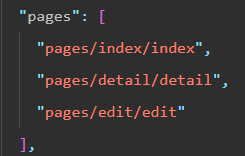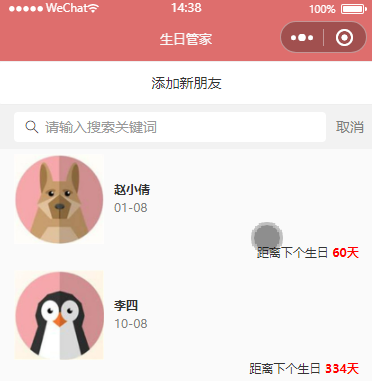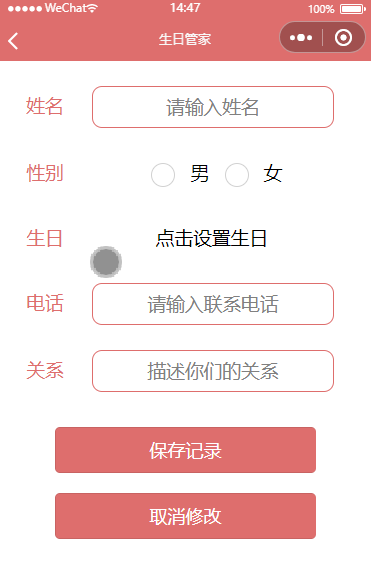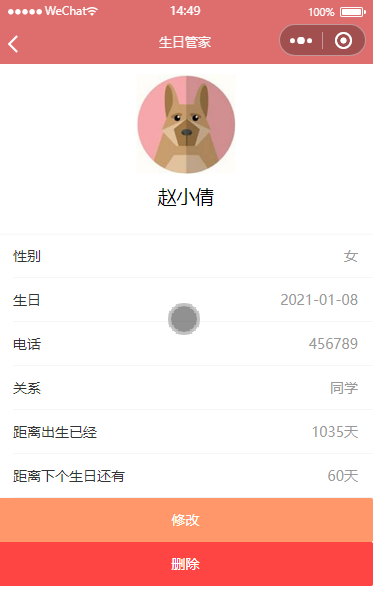目前市面上提供了一些免费开源的第三方小程序UI组件库,可以下载后放到项目文件夹中直接使用,比起开发者从头开始自定义组件更为方便、高效。本次考虑使用第三方UI组件来实现界面的视觉统一。本次以有赞第三方UI组件库Vant Weapp为例,介绍如何使用自定义组件配合云开发中的数据库基本功能实现一个生日管家小程序。
本项目一共三个页面,即首页、好友信息编辑页和好友信息展示页。
首页功能需求:1.包含“添加新朋友”按钮、搜索框和好友列表。2.点击“添加新朋友”按钮后跳转到好友信息编辑页,可以录入数据。3.搜索框可以根据好友姓名关键词查找指定好友。4.好友生日列表需要展示好友姓名、生日、距离下个生日还有多少天,并且点击好友头像可以跳转到好友信息展示页查看详情。
好友信息编辑页功能需求:1.以表单的形式要求用户录入好友的姓名、性别、生日、电话、关系等信息。2.“保存记录”按钮用于添加或更新好友数据到云数据库中。3.“取消表单”按钮用于取消本次填写,返回上一页。
好友信息展示页面功能需求:1.顶端展示好友的头像和姓名。2.中间列表展示好友的性别、电话、和用户本人关系、距离出生已经多少天、距离下个生日还有多少天。3.下方是“修改”按钮和“删除”按钮,分别用于跳转编辑页面和直接删除当前好友。
一、部署云数据库
1.打开云开发控制台,创建一个新的数据集,例如birthday。
2.检查birthday数据集的权限,确认是“仅创建者及管理员可读写”。
二、创建页面文件
本项目有三个页面文件,分别是index(首页)、edit(好友信息编辑页)和detail(好友信息展示页)。打开app.json文件,在pages属性中追加edit和detail页面的路径描述,保存后pages文件夹下会自动生成后面的两个页面文件。注:须将app.json文件中的"style":"v2" 手动删除,这句代码是表示使用小程序新版的基础组件样式,会对当前的UI组件库的部分组件造成样式干扰。
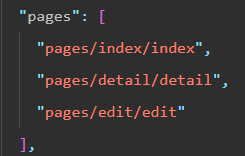
三、创建其他文件
接下来创建其他自定义文件:images:用于存放图片素材,已存在;utils:用于存放公共JS文件,需要手动创建;vant-weapp:用于存放有赞UI库的dist目录,需要手动创建。
以上三步具体操作略。
四:界面及主要代码
1.首页
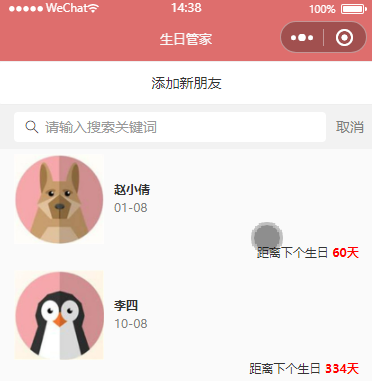
<!--index.wxml-->
<!-- 添加新朋友按钮 -->
<van-button block type='default' bindtap='addFriend'>添加新朋友</van-button>
<!-- 搜索区域 -->
<van-search placeholder="请输入搜索关键词" show-action bind:search="onSearch" bind:cancel="onCancel" />
<!-- 好友列表 -->
<block wx:for='{{friendsList}}' wx:key='{{item._id}}'>
<van-card centered desc="{{(item.date)}}" title="{{item.name}}" thumb-link='../detail/detail?id={{item._id}}&n2={{item.n}}' thumb="{{item.avatar}}">
<view slot="footer">
距离下个生日
<text style='color:red;font-weight:bold;'>{{item.n}}天</text>
</view>
</van-card>
</block>
//index.js
var utils = require('../../utils/utils.js')
const db = wx.cloud.database()
const birthday = db.collection('birthday')
Page({
/**
* 页面的初始数据
*/
data: {
},
/**
* 自定义函数--添加好友信息
*/
addFriend: function(options) {
let id = 'new'
wx.navigateTo({
url: '../edit/edit?id=' + id
})
},
/**
* 自定义函数--取消搜索
*/
onCancel: function(e) {
//获取好友列表
this.getFriendsList()
},
/**
* 自定义函数--搜索关键词
*/
onSearch: function(e) {
//获取搜索关键词
let keyword = e.detail
//使用正则表达式模糊查询
birthday.where({
name: db.RegExp({
regexp: keyword,
options: 'i',
})
}).orderBy('date', 'asc').get({
success: res => {
this.processData(res.data)
}
})
},
/**
* 自定义函数--获取好友列表
*/
getFriendsList: function() {
//查找好友列表,按照出生日期升序排列
birthday.orderBy('date', 'asc').get({
success: res => {
this.processData(res.data)
}
})
},
/**
* 自定义函数--处理数据(计算距离下个生日天数)
*/
processData: function(list) {
for (var i = 0; i < list.length; i++) {
//获取不带年份的生日
let date = list[i].date
//计算相差几天
let n = utils.getNextBirthday(date)
list[i].n = n
}
this.setData({
friendsList: list
})
},
/**
* 生命周期函数--监听页面显示
*/
onShow: function() {
//获取好友列表
this.getFriendsList()
},
})
index.json文件:
{
"usingComponents": {
"van-search": "/vant-weapp/dist/search/index",
"van-card": "/vant-weapp/dist/card/index",
"van-button": "/vant-weapp/dist/button/index"
}
}
2.好友信息编辑页
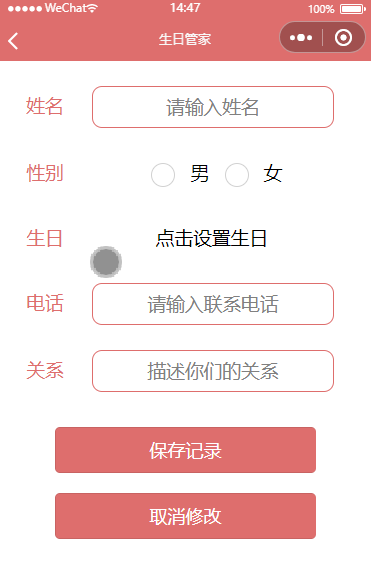
<!--pages/edit/edit.wxml-->
<form bindsubmit='onSubmit'>
<!-- 第1行 -->
<van-row>
<van-col span="6">
<label>姓名</label>
</van-col>
<van-col span="18">
<input name='name' placeholder='请输入姓名' value='{{info.name}}'></input>
</van-col>
</van-row>
<!-- 第2行 -->
<van-row>
<van-col span="6">
<label>性别</label>
</van-col>
<van-col span="18">
<radio-group name='gender'>
<radio color='#DE6E6D' value='1' checked='{{info.gender==1}}' />男
<radio color='#DE6E6D' value='2' checked='{{info.gender==2}}' />女
</radio-group>
</van-col>
</van-row>
<!-- 第3行 -->
<van-row>
<van-col span="6">
<label>生日</label>
</van-col>
<van-col span="18">
<picker name='birthday' mode='date' bindchange='dateChange' value='{{date}}'>
<view>{{date}}</view>
</picker>
</van-col>
</van-row>
<!-- 第4行 -->
<van-row>
<van-col span="6">
<label>电话</label>
</van-col>
<van-col span="18">
<input name='tel' type='number' placeholder='请输入联系电话' value='{{info.tel}}'></input>
</van-col>
</van-row>
<!-- 第5行 -->
<van-row>
<van-col span="6">
<label>关系</label>
</van-col>
<van-col span="18">
<input name='relationship' placeholder='描述你们的关系' value='{{info.relationship}}'></input>
</van-col>
</van-row>
<!-- 第6行 -->
<van-row>
<van-col span="18" offset="3">
<button form-type='submit'>保存记录</button>
</van-col>
<van-col span="18" offset="3">
<button bindtap='cancelEdit'>取消修改</button>
</van-col>
</van-row>
</form>
// pages/edit/edit.js
const db = wx.cloud.database()
const birthday = db.collection('birthday')
Page({
/**
* 页面的初始数据
*/
data: {
date: '点击设置生日'
},
/**
* 自定义函数--更新页面上显示的出生日期
*/
dateChange: function(e) {
this.setData({
date: e.detail.value
})
},
/**
* 自定义函数--提交表单数据
*/
onSubmit: function(e) {
//获取表单中提交的全部数据
let info = e.detail.value
//追加一个不带年份的生日信息
let date = info.birthday.substring(5)
info.date = date
// 获取好友id
let id = this.data.id
// 添加新朋友
if (id == 'new') {
//随机选择一个头像
let i = Math.ceil(Math.random() * 9)
info.avatar = '/images/avatar/00' + i + '.jpg'
// 往云数据库中添加当前好友信息
birthday.add({
data: info,
success: res => {
// 成功后返回首页
wx.navigateBack()
},
fail: err => {
// 失败提示
wx.showToast({
title: '保存失败',
})
}
})
}
// 好友已存在
else {
// 根据好友id更新数据
birthday.doc(id).update({
data: info,
success: res => {
// 成功后返回上一页
wx.navigateBack()
},
fail: err => {
// 失败提示
wx.showToast({
title: '保存失败',
})
}
})
}
},
/**
* 自定义函数--取消修改并返回上一页
*/
cancelEdit: function() {
wx.navigateBack()
},
/**
* 生命周期函数--监听页面加载
*/
onLoad: function(options) {
// 获取携带的参数id
let id = options.id
// 更新id数据
this.setData({
id: id
})
// 如果好友已存在
if (id != 'new') {
// 根据好友id从云数据库获取好友信息
birthday.doc(id).get({
success: res => {
this.setData({
info: res.data,
date: res.data.birthday
})
}
})
}
},
})
edit.json文件:
{
"usingComponents": {
"van-row": "/vant-weapp/dist/row/index",
"van-col": "/vant-weapp/dist/col/index"
}
}
3.好友信息展示页
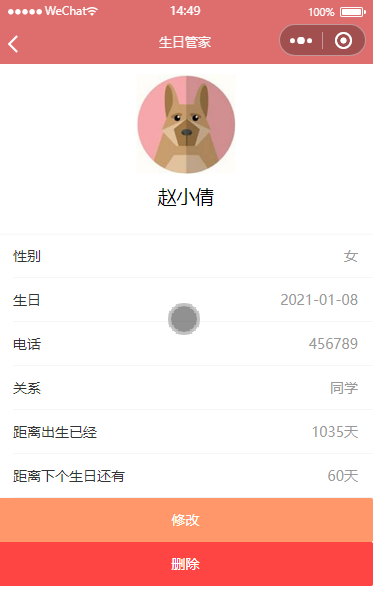
<!--pages/detail/detail.wxml-->
<!-- 顶部头像和姓名 -->
<view class='avatarBox'>
<image src='{{info.avatar}}'></image>
<view>{{info.name}}</view>
</view>
<!-- 个人信息展示 -->
<van-cell-group>
<van-cell title="性别" value="{{info.gender==1?'男':'女'}}" />
<van-cell title="生日" value="{{info.birthday}}" />
<van-cell title="电话" value="{{info.tel}}" />
<van-cell title="关系" value="{{info.relationship}}" />
<van-cell title="距离出生已经" value="{{n1}}天" />
<van-cell title="距离下个生日还有" value="{{n2}}天" />
</van-cell-group>
<!-- 按钮区域 -->
<van-button block type='warning' bindtap='editFriend'>修改</van-button>
<van-button block type='danger' bindtap='deleteFriend'>删除</van-button>
// pages/detail/detail.js
const utils = require('../../utils/utils.js')
const db = wx.cloud.database()
const birthday = db.collection('birthday')
Page({
/**
* 自定义函数--编辑好友信息
*/
editFriend: function() {
//获取当前好友id
let id = this.data.id
//跳转到编辑页面并带参数id
wx.navigateTo({
url: '../edit/edit?id=' + id
})
},
/**
* 自定义函数--删除好友
*/
deleteFriend: function() {
//获取当前好友id
let id = this.data.id
//删除当前好友
birthday.doc(id).remove({
success: res => {
//删除成功后返回上一页
wx.navigateBack()
}
})
},
/**
* 生命周期函数--监听页面加载
*/
onLoad: function(options) {
//获取从首页传来的参数
let id = options.id//好友id
let n2 = options.n2//距离下个生日天数
//更新页面数据
this.setData({
id: id,
n2: n2
})
},
/**
* 生命周期函数--监听页面显示
*/
onShow: function() {
//获取当前好友id
let id = this.data.id
//从云数据库查找当前好友信息
birthday.doc(id).get({
success: res => {
//获取当前日期
let today = utils.getToday()
//获取当前年份
let y = utils.getFullYear()
//获取生日(带年份)
let b_day = res.data.birthday
//计算距离出生的天数
let n1 = utils.dateDiff(b_day, today)
//更新页面数据
this.setData({
info: res.data,
n1: n1
})
}
})
},
})
detail.json文件:
{
"usingComponents": {
"van-button": "/vant-weapp/dist/button/index",
"van-cell": "/vant-weapp/dist/cell/index",
"van-cell-group": "/vant-weapp/dist/cell-group/index"
}
}
4.其他代码:
utils.js文件:
//获取当前格式化日期
function getToday(){
//获取当前日期对象
var now = new Date()
//获取当前年份(4位数)
var y = now.getFullYear()
//获取当前月份
var m = now.getMonth() + 1
//获取当前日期
var d = now.getDate()
//格式化当天日期
var today = y + '/' + m + '/' + d
return today
}
//获取当前年份(4位数)
function getFullYear() {
//获取当前日期对象
var now = new Date()
//获取当前年份(4位数)
var y = now.getFullYear()
return y
}
//计算天数差
function dateDiff(sDate1, sDate2) {
sDate1 = sDate1.replace(/-/g, '/')
sDate2 = sDate2.replace(/-/g, '/')
var oDate1 = new Date(sDate1)
var oDate2 = new Date(sDate2)
var iDays = parseInt((oDate2 - oDate1) / 1000 / 3600 / 24)
//把相差的毫秒数转换为天数
return iDays
}
//计算距离下个生日还有多少天
function getNextBirthday(b_day) {
//获取当前日期
var today = getToday()
//获取当前年份
var y = getFullYear()
//计算日期差
var n = dateDiff(today, y + '-' + b_day)
//今年生日已经过完了
if (n < 0) {
//获得明年年份
y++
//计算日期差
n = dateDiff(today, y + '-' + b_day)
}
return n
}
module.exports = {
getToday:getToday,
getFullYear:getFullYear,
dateDiff: dateDiff,
getNextBirthday: getNextBirthday
}
还有其他代码略。
小知识:onLoad()函数在页面第一次加载时触发,从跳转页面返回时不触发,可以传递参数。
onShow()函数在页面显示时调用,可多次调用 ,不能传递参数。
某页面同时有onLoad()和onShow()函数时,该页面第一次加载时onLoad()函数会先于onShow()执行;页面切换时onShow()会先于onLoad()执行。
- 微信小程序(二十)-UI组件(Vant Weapp)-01按装配置
1.官网 https://vant-contrib.gitee.io/vant-weapp/#/intro https://gitee.com/vant-contrib/vant-weapp 2.按装 ...
- 微信小程序(二十)-UI组件(Vant Weapp)-02使用
1.按钮使用 https://vant-contrib.gitee.io/vant-weapp/#/button 1.全局引入,在app.json中引入组件 "usingComponents ...
- 通过Dapr实现一个简单的基于.net的微服务电商系统(二十)——Saga框架实现思路分享
今天这篇博文的主要目的是分享一下我设计Saga的实现思路来抛砖引玉,其实Saga本身非常的类似于一个简单的工作流体系,相比工作流不一样的部分在于它没有工作流的复杂逻辑处理机制(比如会签),没有条件分支 ...
- Android笔记二十四.Android基于回调的事件处理机制
假设说事件监听机制是一种托付式的事件处理,那么回调机制则与之相反,对于基于回调的事件处理模型来说,事件源和事件监听器是统一的,或者说事件监听器全然消失了,当用户在GUI控件上激发某个事件时,控 ...
- SQL注入之Sqli-labs系列第二十一关(基于复杂性的cookie POST报错注入)和二十二关(基于双引号的cookie POST报错注入)
开始挑战第二十一关(Cookie Injection- Error Based- complex - string) 和二十二关(Cookie Injection- Error Based- Doub ...
- WCF学习之旅—TcpTrace工具(二十六)
止文(WCF学习之旅—TcpTrace工具(二十五))介绍了关于TcpTrance的一种使用方式,接下来介绍第二种使用方式. 三.通过ListenUri实现基于tcpTracer的消息路由 对于路由的 ...
- 无废话ExtJs 入门教程二十[数据交互:AJAX]
无废话ExtJs 入门教程二十[数据交互:AJAX] extjs技术交流,欢迎加群(521711109) 1.代码如下: 1 <!DOCTYPE html PUBLIC "-//W3C ...
- Bootstrap<基础二十四> 缩略图
Bootstrap 缩略图.大多数站点都需要在网格中布局图像.视频.文本等.Bootstrap 通过缩略图为此提供了一种简便的方式.使用 Bootstrap 创建缩略图的步骤如下: 在图像周围添加带有 ...
- Web 开发人员和设计师必读文章推荐【系列二十九】
<Web 前端开发精华文章推荐>2014年第8期(总第29期)和大家见面了.梦想天空博客关注 前端开发 技术,分享各类能够提升网站用户体验的优秀 jQuery 插件,展示前沿的 HTML5 ...
- Web 前端开发人员和设计师必读文章推荐【系列二十八】
<Web 前端开发精华文章推荐>2014年第7期(总第28期)和大家见面了.梦想天空博客关注 前端开发 技术,分享各类能够提升网站用户体验的优秀 jQuery 插件,展示前沿的 HTML5 ...
随机推荐
- Bringing machine 'default' up with 'virtualbox' provider... Your VM has become "inaccessible." Unfortunately, this is a critical error with VirtualBox that Vagrant can not cleanly recover from.
启动虚拟机报错 vagrant up Bringing machine 'default' up with 'virtualbox' provider...Your VM has become &qu ...
- 从Docker Machine到K8S:容器管理为啥有这么多工具?
2018-11-09 18:01 关注嘉为科技,获取运维新知 目录 1.有了Docker,为啥还需要额外容器管理工具 2.Docker三剑客 Docker Machine Docker Compo ...
- 【Java】基本语法
一.语言概述 整体语言概述 (一)Java语言概述 1.基础常识 软件:即一系列按照特定顺序组织的计算机数据和指令的集合.分为:系统软件 和 应用软件 系统软件:windows , mac os , ...
- 在Linux终端管理你的密码!
大家好,我是良许. 现在是互联网时代,我们每天都要跟各种 APP .网站打交道,而这些东西基本上都需要注册才可以使用. 但是账号一多,我们自己都经常记不清对应的密码了.有些小伙伴就一把梭,所有的账号密 ...
- centos简单文件备份
1. 背景 现在有一个正在使用的服务器, 需要对服务器上的数据库数据.实验室文件以及采购平台文件进行备份, 将备份文件存储到另外一个服务器上, 要求留存最近七天的备份文件. 2.详细步骤 2.1 备份 ...
- GIS空间索引技术
地理信息系统(Geography Information System,简称GIS)的主要任务之一是有效地检索空间数据及快速响应不同用户的在线查询.地理空间索引技术和方法是GIS的关键技术.是快速高效 ...
- ipconfig出现媒体状态为媒体已断开连接问题
1.可能是因为路由器或者是交换机没有DHCP功能,需要手动的给电脑配置IP和掩码
- STM32F407数据手册中文版,STM32F429数据参考手册中文版
发布一个适用STM32F405XX.STM32F407XX.STM32F415XX.STM32F417XX.STM32F427XX.STM32F437XX的中文数据手册,具体内容见下图: 首页 目录 ...
- [开源] .NetCore 使用 ORM FreeSql 访问 Sqlite
1.创建项目 我们以 console 类型项目试验 插入.删除.更新.查询 等功能,创建控制台项目,使用命令: dotnet new console dotnet add package FreeSq ...
- K8s新手系列之namespace
概述 官方文档地址:https://kubernetes.io/zh-cn/docs/tasks/administer-cluster/namespaces/ namespace是K8s系统中的一种非 ...